De 10 beste skjeggappene: Prøv forskjellige stiler raskt og enkelt
De 10 beste skjeggappene for å prøve forskjellige skjeggstiler. De siste årene har skjegget blitt en viktig del av mannens image. Mange menn prøver å …
Les artikkelen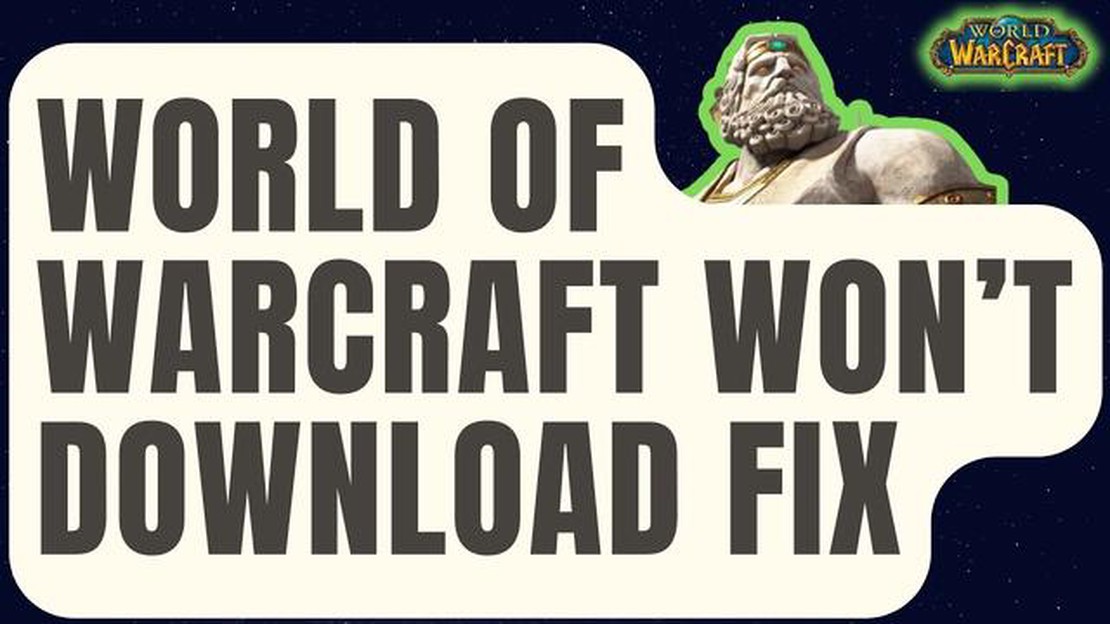
Er du en lidenskapelig spiller, ivrig etter å dykke inn i den spennende verdenen til World of Warcraft? Har du støtt på det frustrerende problemet med at spillet ikke lastes ned på PC-en? Ikke bekymre deg, du er ikke alene. Mange spillere har opplevd dette problemet, og vi er her for å hjelpe deg med å løse det.
Det kan være flere grunner til at World of Warcraft ikke lastes ned på PC-en din. Det kan skyldes nettverksproblemer, et problem med spillfilene eller til og med et problem med datamaskinens innstillinger. Uansett hva årsaken er, har vi satt sammen en trinnvis veiledning for å hjelpe deg med å løse problemet.
For det første er det viktig å sikre at internettforbindelsen din er stabil og fungerer som den skal. Langsom eller avbrutt internetthastighet kan hindre nedlastingsprosessen og føre til at spillet ikke lastes ned. Forsikre deg om at du har en sterk og stabil forbindelse før du prøver å laste ned World of Warcraft.
Hvis det ikke er internettforbindelsen som er problemet, er neste trinn å sjekke at spillfilene er intakte. Noen ganger kan ødelagte eller manglende filer forhindre at spillet lastes ned på riktig måte. Du kan bruke det innebygde reparasjonsverktøyet i Battle.net til å skanne og reparere skadede filer. Denne prosessen kan ta litt tid, men kan ofte løse problemet.
Hvis ingen av stegene ovenfor løser problemet, kan det hende du må justere datamaskinens innstillinger. Kontroller at brannmuren eller antivirusprogrammet ikke blokkerer nedlastingen av spillet. Du kan deaktivere disse programmene midlertidig eller legge til World of Warcraft i unntakslisten, slik at nedlastingen kan fortsette uten problemer.
Ved å følge disse trinnene bør du kunne løse problemet med at World of Warcraft ikke lastes ned på PC-en. Husk at det er viktig å være tålmodig, siden feilsøking kan ta tid. Når du har løst problemet, kan du fordype deg i de spennende eventyrene i Azeroth og nyte alt dette legendariske spillet har å by på.
Hvis du har problemer med å laste ned World of Warcraft på PC-en, er det flere ting du kan gjøre for å løse problemet. Følg denne trinnvise veiledningen for å få World of Warcraft i gang på maskinen din.
Kontroller at du har en stabil internettforbindelse og at det ikke er noen problemer med nettverket. Prøv å starte ruteren på nytt eller koble til et annet nettverk for å se om problemet vedvarer.
For å sikre at Battle.net har de nødvendige tillatelsene til å laste ned og installere World of Warcraft, kjører du Battle.net-klienten som administrator. Høyreklikk på snarveien til Battle.net på skrivebordet eller den kjørbare filen, og velg “Kjør som administrator”.
Korrupte hurtigbufferfiler kan noen ganger forårsake nedlastingsproblemer. Følg disse trinnene for å tømme Battle.net-hurtigbufferen:
Antivirus- eller brannmurprogramvaren din kan blokkere nedlastingen av World of Warcraft. Deaktiver all sikkerhetsprogramvare på PC-en midlertidig, og prøv å laste ned spillet på nytt. Husk å aktivere programvaren igjen når nedlastingen er fullført.
Les også: Slik løser du problemet med at vær-appen ikke fungerer - enkle løsninger
Kontroller at du har nok ledig diskplass på PC-en til å laste ned og installere World of Warcraft. Spillet krever mye lagringsplass, så pass på at du har den nødvendige plassen tilgjengelig.
Hvis ingen av trinnene ovenfor løser problemet, anbefales det å kontakte Blizzard support for ytterligere hjelp. De kan gi deg tilpassede feilsøkingstrinn og hjelpe deg med å løse eventuelle underliggende problemer som kan være årsaken til problemet.
Ved å følge disse trinnene bør du kunne løse problemet med at World of Warcraft ikke kan lastes ned på PC-en og begynne å spille spillet. Vi ønsker deg lykke til!
World of Warcraft er et av de mest populære online rollespillene for flere spillere, men noen ganger kan spillere støte på problemer når de laster ned spillet på PC-en. Å forstå og identifisere årsaken til nedlastingsproblemet kan hjelpe deg med å løse problemet og komme i gang med spillet igjen.
Her er noen vanlige årsaker til nedlastingsproblemer i World of Warcraft:
Internettforbindelse: En dårlig eller ustabil internettforbindelse kan forhindre at spillet lastes ned på riktig måte. Det er viktig å ha en stabil og rask internettforbindelse for å sikre en problemfri nedlastingsprosess. **Brannmur eller antivirus: ** Det kan hende at brannmuren eller antivirusprogrammet ditt blokkerer nedlastingen av World of Warcraft. Sjekk brannmurinnstillingene og sørg for at World of Warcraft er tillatt.**Lagringsplass: **Utilstrekkelig lagringsplass på PC-en kan også forårsake nedlastingsproblemer. Sjekk hvor mye ledig plass du har på harddisken, og sørg for at du har nok ledig plass til spillfilene.
Les også: Slik løser du Valorant Couldn't Start Error Won't Load NEW i 2023
Ved å identifisere årsaken til nedlastingsproblemet kan du ta de nødvendige stegene for å løse problemet. Du kan for eksempel sjekke internettforbindelsen, justere brannmur- eller antivirusinnstillingene, frigjøre lagringsplass, verifisere spillfilene eller vente på at serverproblemene blir løst.
Hvis du fortsatt opplever problemer med nedlastingen av World of Warcraft, kan det være nyttig å søke hjelp hos spillets supportteam eller i spillets forum, som kan gi deg spesifikk veiledning basert på din situasjon.
Husk at hvis du løser nedlastingsproblemet, kan du nyte World of Warcrafts oppslukende verden og bli med millioner av spillere på episke eventyr.
Hvis du har problemer med å laste ned World of Warcraft på PC-en, trenger du ikke bekymre deg, for du er ikke alene. Mange spillere har støtt på dette problemet, og det er flere trinn du kan ta for å fikse det. I denne guiden går vi gjennom feilsøkingsprosessen for å hjelpe deg med å laste ned spillet og få det til å fungere som det skal.
Ved å følge disse trinnene bør du kunne løse problemet med at World of Warcraft ikke kan lastes ned på PC-en. Når nedlastingen er fullført, kan du glede deg til å spille spillet og fordype deg i Azeroths episke verden. God fornøyelse med spillet!
Hvis du har problemer med å laste ned World of Warcraft på PC-en, kan det skyldes ulike årsaker, for eksempel nettverksproblemer, serverproblemer eller konflikter med antivirusprogrammet ditt. Det beste er å følge den trinnvise veiledningen i artikkelen for å feilsøke og løse problemet.
Hvis World of Warcraft ikke kan lastes ned på PC-en, kan du prøve flere trinn for å løse problemet. Kontroller først at internettforbindelsen din er stabil. Deretter må du kontrollere at antivirusprogrammet ditt ikke blokkerer nedlastingen. Du kan også prøve å kjøre Battle.net-appen som administrator eller tømme Blizzard Entertainment-mappen. Artikkelen inneholder en detaljert trinnvis veiledning som hjelper deg med å løse problemet.
Ja, hvis du har problemer med å laste ned World of Warcraft på PC-en, kan du prøve å laste det ned på en annen datamaskin. Dette vil hjelpe deg med å finne ut om problemet er spesifikt for din PC eller om det er et mer generelt problem. Hvis du klarer å laste ned spillet på en annen datamaskin, kan det tyde på at det er et problem med PC-ens innstillinger eller nettverkstilkoblingen.
Ja, det er visse krav for å laste ned World of Warcraft på en PC. Datamaskinen din bør oppfylle minimumskravene, som inkluderer et kompatibelt operativsystem, tilstrekkelig lagringsplass og en stabil internettforbindelse. I tillegg anbefales det at du har installert den nyeste versjonen av Battle.net-appen for å sikre en smidig nedlastingsprosess.
Hvis du har fulgt trinn-for-trinn-veiledningen i artikkelen og fortsatt ikke klarer å laste ned World of Warcraft på PC-en, kan du prøve noen flere trinn. Du kan prøve å deaktivere antivirusprogrammet midlertidig, oppdatere driverne eller endre DNS-innstillingene. Hvis ingen av disse trinnene fungerer, anbefaler vi at du kontakter Blizzards kundestøtte for ytterligere hjelp.
De 10 beste skjeggappene for å prøve forskjellige skjeggstiler. De siste årene har skjegget blitt en viktig del av mannens image. Mange menn prøver å …
Les artikkelenDen beste krypterte messenger: gjem deg for tredjeparts øyne! I vår moderne digitale tidsalder blir det stadig viktigere å beskytte personlig …
Les artikkelenHvorfor er mobilspill gambling? I dag har mobilspill blitt en integrert del av mange menneskers liv. De byr på spennende opplevelser, gir deg …
Les artikkelenHvordan fikse Oppo F11 Pro vil ikke slå på problemet Oppo F11 Pro er en populær smarttelefon som er kjent for sine avanserte funksjoner og elegante …
Les artikkelenSlik tilbakestiller du Google Pixel 7 til fabrikkinnstillingene Fabrikktilbakestilling av Google Pixel 7 kan være en nyttig løsning på en rekke …
Les artikkelenDe 5 beste Los Angeles-kartappene for Android Hvis du planlegger en tur til Los Angeles, er det viktig å ha en pålitelig kartapp på Android-enheten …
Les artikkelen